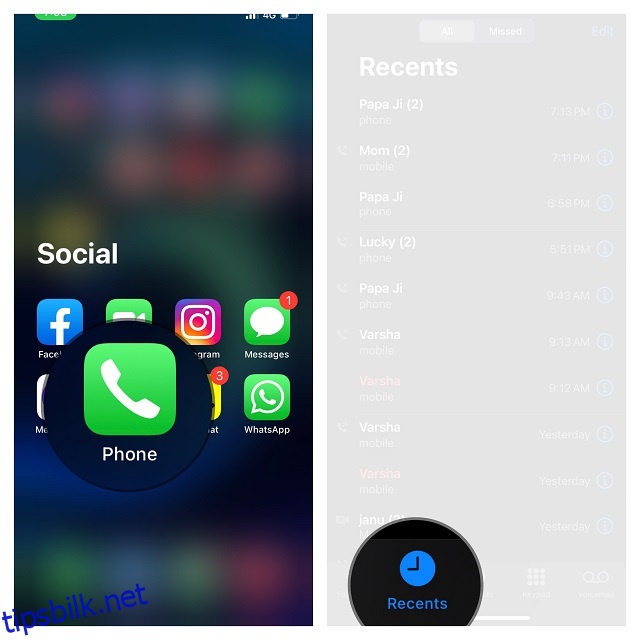Enten det er på grunn av spam-anropere, irriterende reklamemeldinger eller noe annet, er det tider når du kanskje vil blokkere en kontakt eller et nummer på iPhone helt og få litt fred i sinnet. Heldigvis er det flere måter du kan gjøre dette på uten å måtte hoppe gjennom bøyler. Så, uavhengig av grunnen til at du ønsker å blokkere noen, her er hvordan du blokkerer et nummer på iPhone.
Innholdsfortegnelse
Raske måter å blokkere et nummer på iOS (2022)
Enten du vil blokkere noen fra å ringe deg eller sende deg tekstmeldinger, eller om du vil blokkere kontakter på meldingsapper som WhatsApp og Telegram, har vi dekket deg. Vi vil diskutere trinnene for enkelt å blokkere numre på din iPhone i telefonappen, så vel som på WhatsApp, Telegram, Signal og mer. Vi skal også se på hvordan du kan finne ut om noen andre har blokkert deg.
Som alltid kan du bruke innholdsfortegnelsen nedenfor for å navigere gjennom denne artikkelen.
Blokker et nummer på iPhone
Blokker et nummer fra nylige anrop på iPhone
Hvis du nylig har mottatt et anrop fra et nummer og du vil blokkere dem, er det her hvordan du kan gjøre det direkte fra skjermbildet Nylige anrop på iPhone.
1. Åpne Telefon-appen på iPhone og sørg for at fanen «Siste» er valgt.
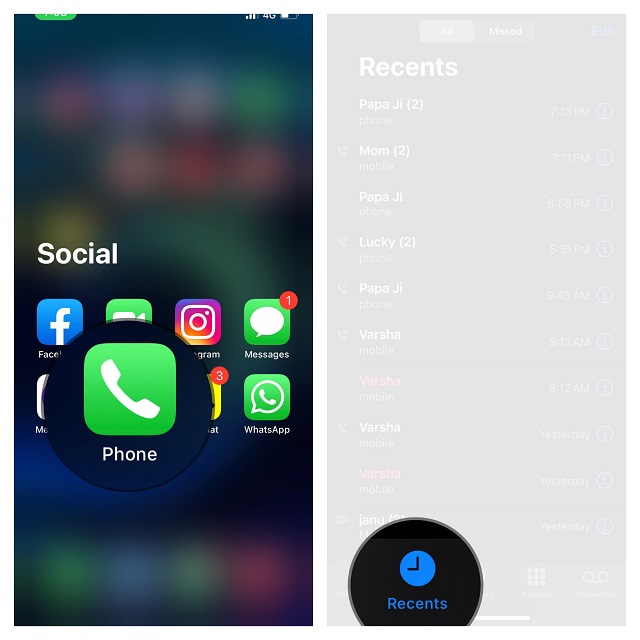
2. Finn nå telefonnummeret du vil blokkere, og trykk deretter på infoknappen «i» rett ved siden av.
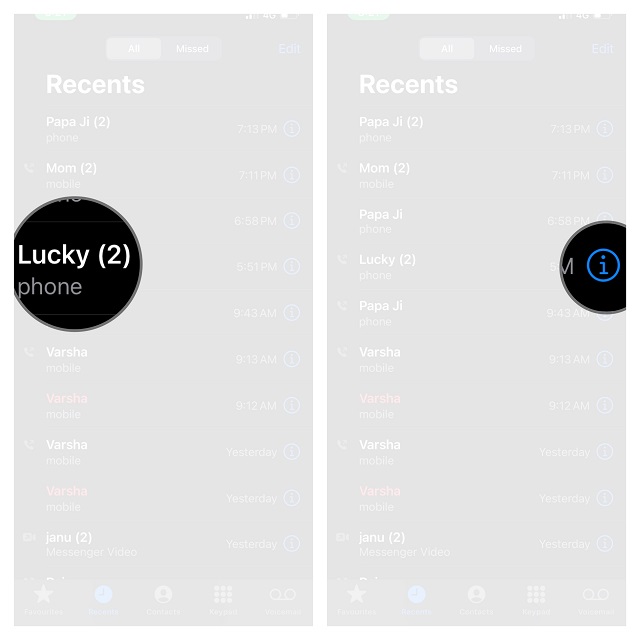
3. Trykk deretter på Blokker denne oppringeren og bekreft.
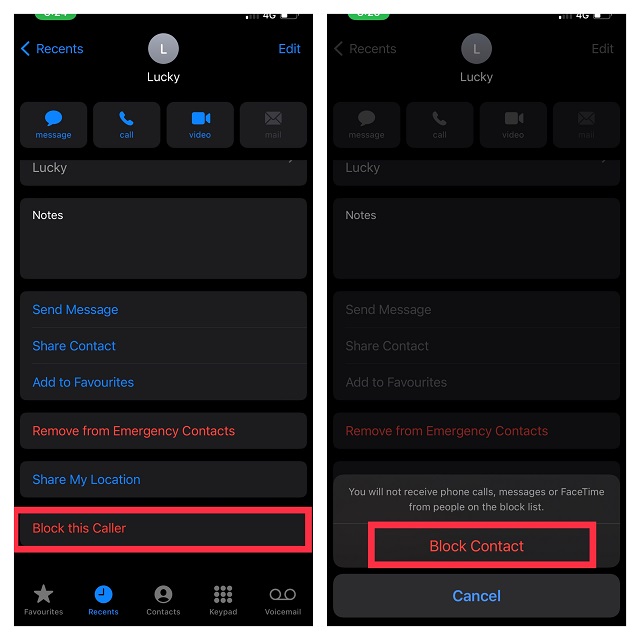
Merk:
- Du kan også blokkere en kontakt ved å bruke Kontakter-fanen i Telefon-appen. For å gjøre det, trykk på Kontakter-fanen -> en individuell kontakt -> Blokker denne innringeren -> Blokker kontakt.
Det er det! Fra nå av vil du ikke lenger motta telefonsamtaler, meldinger eller FaceTime-anrop fra nummeret eller kontakten du har blokkert.
Blokker et nummer ved å bruke Messages-appen på iPhone
På den annen side, hvis du mottar mange spam-meldinger fra en kontakt eller et nummer, kan du enkelt blokkere dem direkte fra Messages-appen også. Slik blokkerer du et nummer på iPhone-meldingsappen.
1. Start Meldinger-appen på iOS-enheten din. Gå deretter over til personen/chattetråden du vil blokkere.
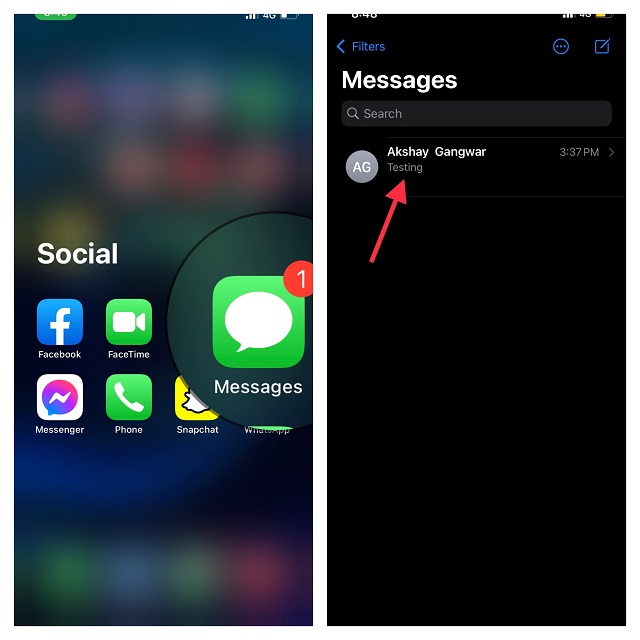
2. Trykk nå på navnet til personen øverst og trykk deretter på «Info»-knappen.
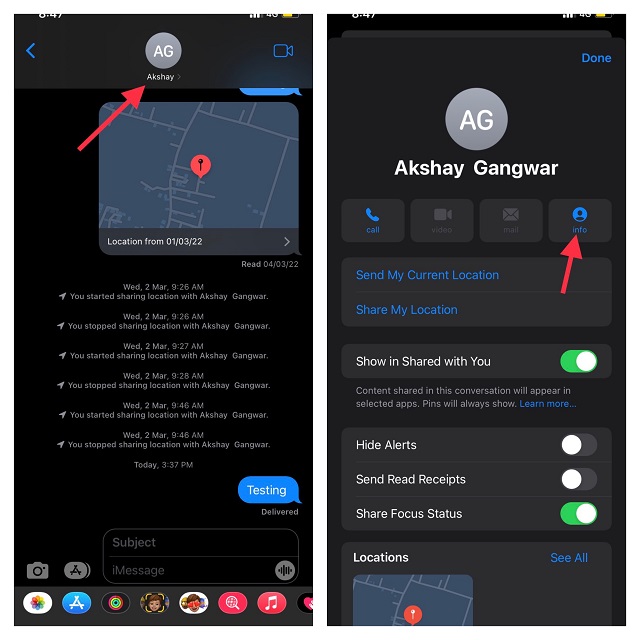
3. Deretter trykker du på alternativet Blokker denne oppringeren nederst. Sørg for å bekrefte ved å trykke på Blokker kontakt i hurtigmenyen.
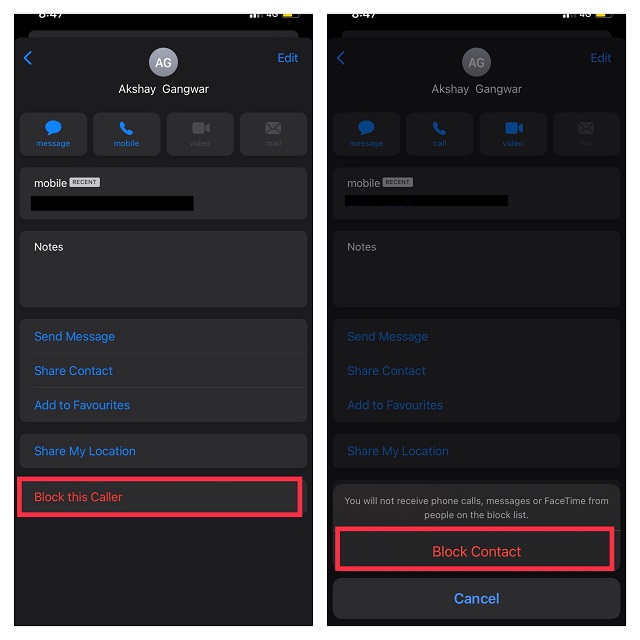
Blokker numre raskt ved hjelp av Innstillinger-appen på iPhone
Selv om denne situasjonen kanskje ikke oppstår for de fleste, hvis du dessverre er i en situasjon der du vil blokkere mange kontakter på iPhone, vil jeg anbefale å gjøre det via Innstillinger-appen på iPhone. Her er hvordan du gjør dette.
1. Åpne Innstillinger-appen på iPhone. Trykk deretter på Telefon. Alternativt kan du også gå inn i Innstillinger-appen -> Meldinger/FaceTime/Mail.
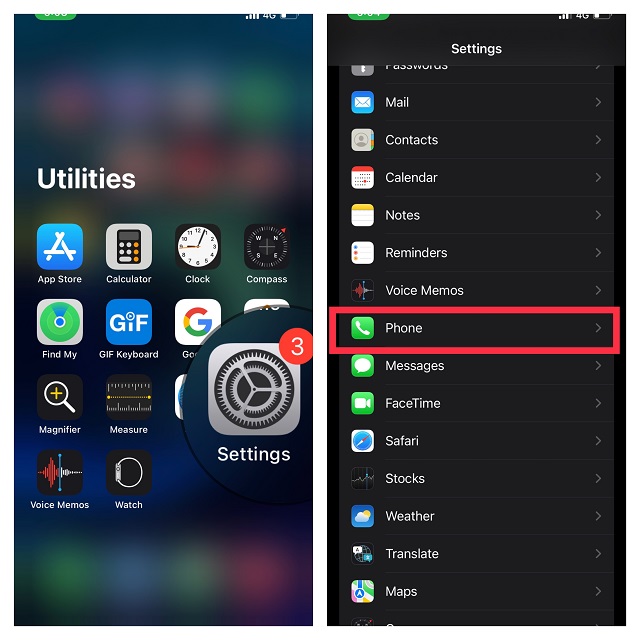
2. Trykk nå på Blokkerte kontakter.
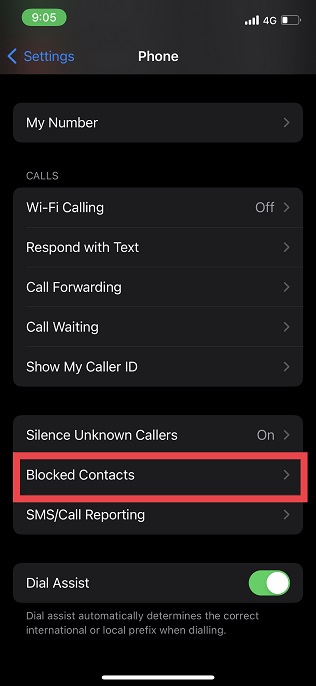
3. Klikk deretter på Legg til ny og velg kontakten du vil blokkere i adresseboken. Det er det! Det vil umiddelbart bli lagt til listen over blokkerte kontakter. For å blokkere flere kontakter, gjenta det samme raske trinnet.
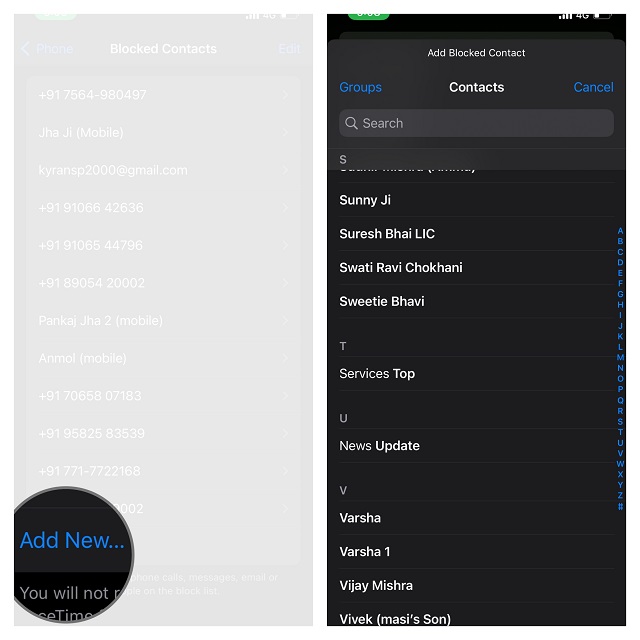
Selv om det ville vært enklere å bruke denne metoden hvis Apple tillot oss å blokkere numre i bulk, er det fortsatt raskere å blokkere flere telefonnumre på iOS ved å bruke denne metoden sammenlignet med de andre metodene som er omtalt i denne artikkelen.
Slik fjerner du blokkering av numre på iPhone og administrerer blokkeringslisten din på iPhone
iOS gir en detaljert liste over blokkerte numre og lar deg også administrere listen med den nødvendige fleksibiliteten. Derfor kan du holde oversikt over de blokkerte kontaktene og velge å oppheve blokkeringen av enkeltpersoner.
1. For å komme i gang, start Innstillinger-appen på iOS-enheten din og velg Telefon.
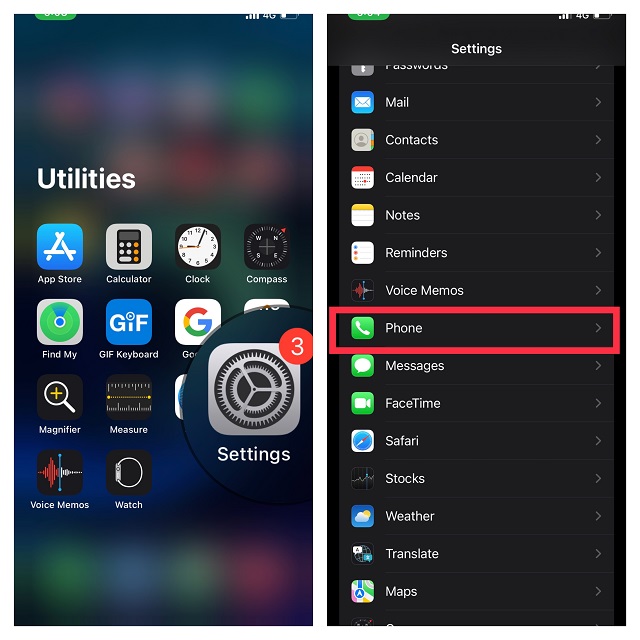
2. Rull litt ned og velg alternativet Blokkerte kontakter. Trykk deretter på Rediger øverst til høyre på skjermen.
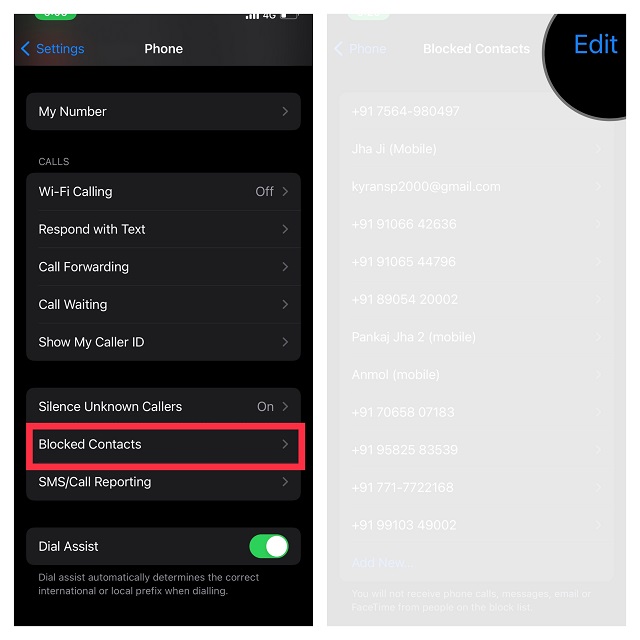
3. Deretter trykker du på den røde «-«-knappen til venstre for kontakten du vil oppheve blokkeringen, og trykker deretter på Unblock-knappen. Til slutt, sørg for å trykke på Ferdig i øvre høyre hjørne av skjermen for å fullføre.
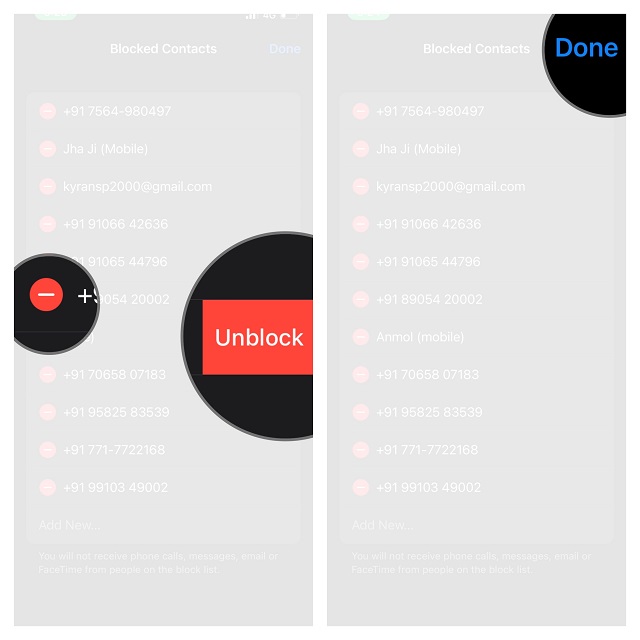
Blokker kontakter i WhatsApp på iPhone
Hvis du vil unngå å få meldinger fra irriterende folk på WhatsApp, her er hvordan du blokkerer et nummer på WhatsApp for iOS.
1. Først åpner du WhatsApp på iPhone. Etter det, naviger til kontakten du vil blokkere og trykk på den.
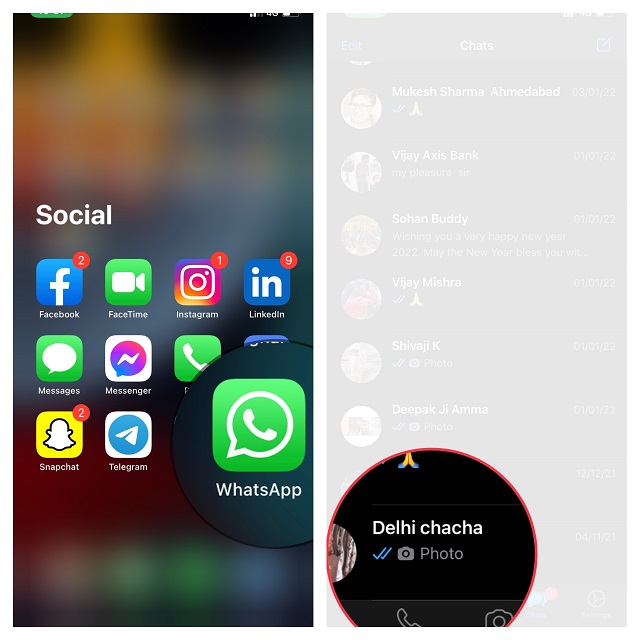
2. Trykk på navnet til personen øverst i midten. Rull deretter ned og trykk på Blokker kontakt. Ikke glem å trykke på Blokker i popup-vinduet for å bekrefte.
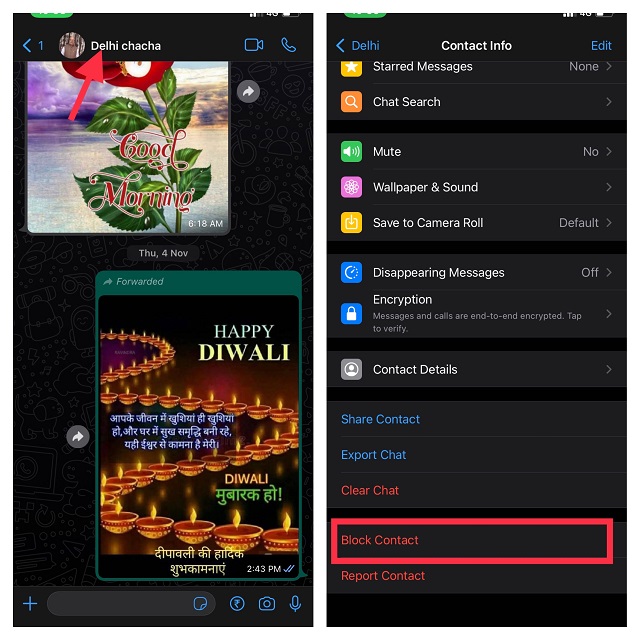
Blokker kontakter i signal på iPhone
Du kan også blokkere kontakter på Signal ganske enkelt, her er hva du trenger å gjøre.
1. Åpne Signal-appen på iOS-enheten din og trykk på den aktuelle kontakten.
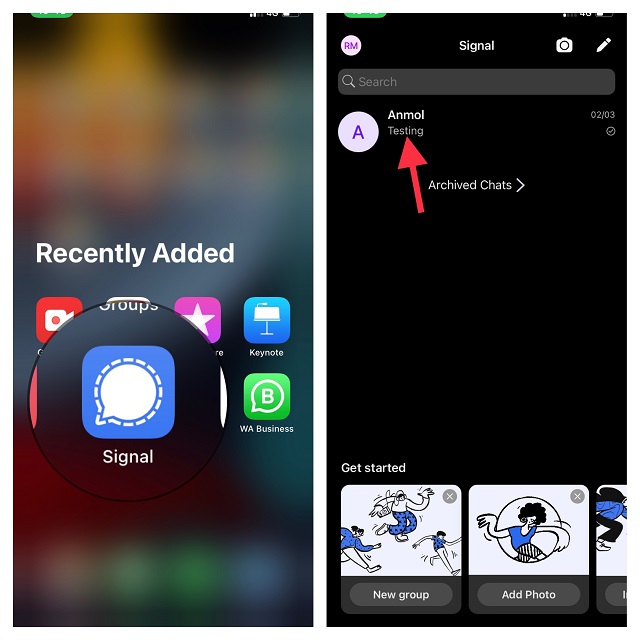
2. Trykk på navnet til vennen din øverst. Trykk deretter på Blokker bruker og bekreft.
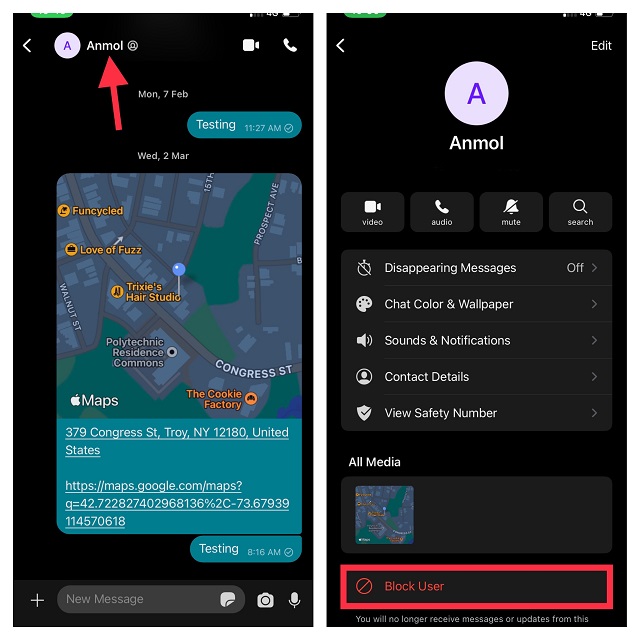
Signal kommer med massevis av nyttige funksjoner for å forbedre meldingsopplevelsen din. For å få mest mulig ut av denne appen, gå over til vår uttømmende oppsummering av de beste signaltipsene og triksene.
Blokker kontakter i Telegram på iPhone
Telegram-appen støtter blokkering av et nummer på iPhone, men den er ikke like synlig som den er på andre apper. Slik blokkerer du en kontakt på Telegram.
1. Til å begynne med starter du Telegram-appen på din iPhone. Gå deretter over til kontakten du vil sette på blokkeringslisten og trykk på den.
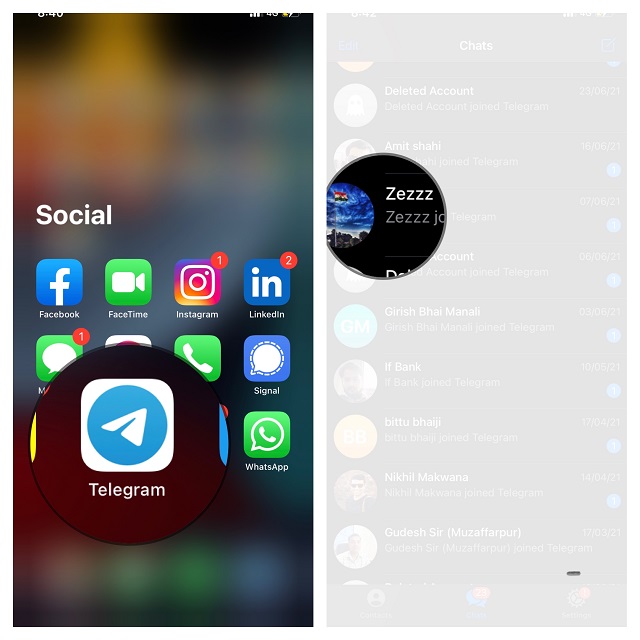
2. Trykk på navnet på personen øverst på skjermen. Trykk nå på «mer»-knappen (ikon med tre prikker).

3. Velg deretter Blokker bruker i hurtigmenyen. Når du blir bedt om å bekrefte handlingen, trykker du på Blokker «Navn» i menyen.
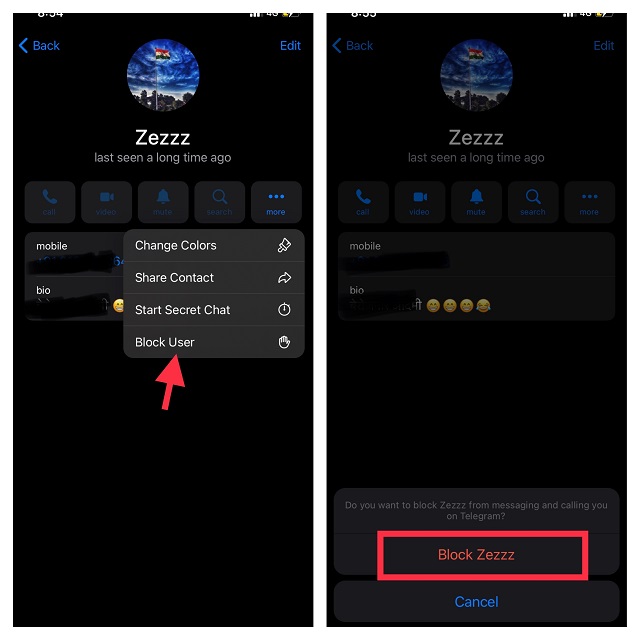
Hvordan fortelle om noen blokkerte deg på iPhone
Når noen ikke svarer på gjentatte anrop eller meldinger, er det lett å lure på om de har blokkert deg for godt. Selv om det ikke er noen definitiv måte, er det noen effektive løsninger som kan hjelpe deg med å finne ut om noen har blokkert deg på iPhone. For å få mysteriet ut av veien, sjekk ut vår detaljerte guide.
Blokker enkelt numre på iPhone og unngå spam-anrop og meldinger
Så det er slik du enkelt kan blokkere numre og administrere dem på iOS-enheten din. Selv om jeg har det bra med den innfødte blokkeringsfunksjonen, skulle jeg ønske at Apple la til muligheten til å automatisk blokkere robotoppringere og telefonselgere rett i Telefon-appen. Ja, jeg forventer et innebygd Truecaller-alternativ for iOS. Det ville gå langt i å holde spam-anrop på avstand. Hva synes du om det? Del tankene dine og hva slags forbedringer du ønsker å se i telefonappen på iOS.